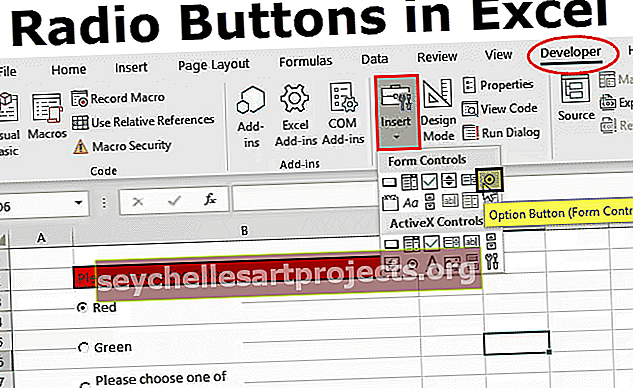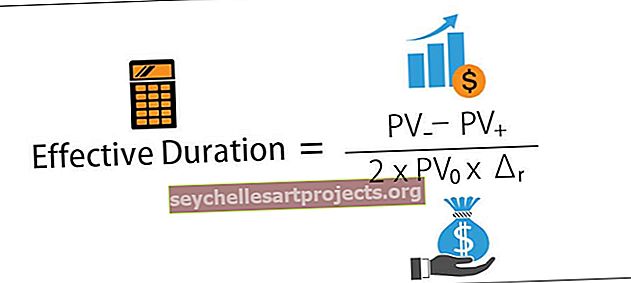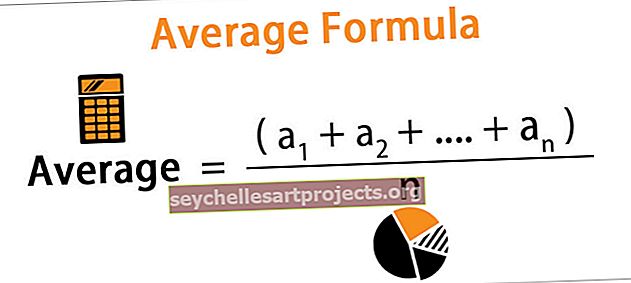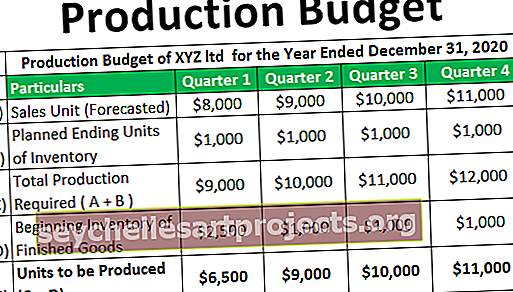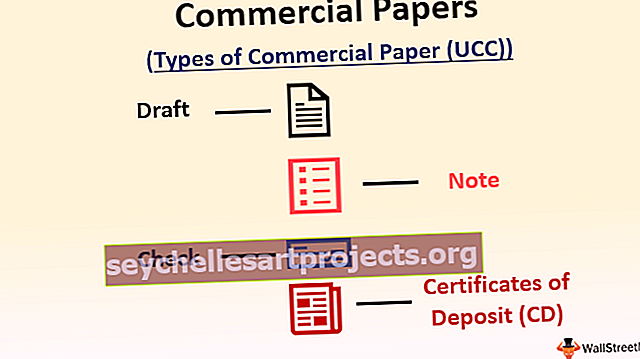Summa pēc krāsas programmā Excel | Kā summēt pēc krāsām? (2 noderīgas metodes)
Kā Excel apkopot pēc krāsas? (2 noderīgas metodes)
Divas galvenās metodes programmā Excel apkopot pēc krāsām ir šādas -
- Formulas SUBTOTAL izmantošana programmā Excel un filtrēšana pēc krāsu funkcijas.
- GET.CELL formulas lietošana, definējot nosaukumu cilnē formula un lietojot SUMIF formulu excel, lai apkopotu vērtības pēc krāsu kodiem.
Ļaujiet mums detalizēti apspriest katru no tiem -
Šo Sum by Color Excel veidni varat lejupielādēt šeit - Sum by Color Excel Template# 1 - summa pēc krāsas, izmantojot starpsummas funkciju
Lai saprastu pieeju vērtību summas aprēķināšanai pēc fona krāsām, ņemsim vērā zemāk esošo datu tabulu, kurā sniegta informācija par summām ASV dolāros pēc reģiona un mēneša.

- 1. solis: Pieņemsim, ka mēs vēlētos izcelt tās šūnas, kuru vērtības indikācijas nolūkā ir negatīvas. To var panākt, vai nu piemērojot nosacītu formatējumu, vai izceļot šūnas manuāli, kā parādīts zemāk.

- 2. solis: Tagad, lai sasniegtu Excel krāsoto šūnu summu, zem datu tabulas ievadiet SUBTOTAL formulu. Formulas SUBTOTAL sintakse ir parādīta zemāk.

Formula, kas tiek ievadīta, lai aprēķinātu summēšanu, ir
= SUBTOTAL (9, D2: D13)
Šeit skaitlis 9 argumentā function_num attiecas uz summas funkcionalitāti, un atsauces arguments tiek norādīts kā aprēķināmo šūnu diapazons. Zemāk ir redzams tā paša ekrānuzņēmums.

- 3. solis: Kā redzams iepriekš redzamajā ekrānuzņēmumā, ir aprēķināts USD summas summējums. Lai aprēķinātu summas, kas iezīmētas gaiši sarkanā fona krāsā. Pielietojiet filtru datu tabulai, dodoties uz Dati un pēc tam atlasot filtru.

- 4. solis: Pēc tam atlasiet filtru pēc krāsas un sadaļā “Filtrēt pēc šūnu krāsas” izvēlieties gaiši sarkano šūnu krāsu. Zemāk ir ekrānuzņēmums, lai labāk raksturotu filtru.

- 5. solis: Kad Excel filtrs ir piemērots, datu tabula tiks filtrēta tikai gaiši sarkanām fona šūnām, un starpsummas formula, kas lietota datu tabulas apakšdaļā, parādīs krāsaino šūnu summēšanu, kuras tiek filtrētas, kā parādīts zemāk.

Kā parādīts iepriekš redzamajā ekrānuzņēmumā, krāsainās šūnas aprēķins tiek veikts šūnā E17, starpsummas formulā.
# 2 - summa pēc krāsas, izmantojot funkciju Get.Cell
Otrā pieeja ir paskaidrota, lai sasniegtu krāsu šūnu summu Excel, un tā ir apskatīta zemāk esošajā piemērā. Apsveriet datu tabulu, lai labāk izprastu metodiku.

- 1. solis: Tagad ļaujiet USD kolonnā izcelt šūnu sarakstu, kuru esam gatavi sasniegt vēlamo krāsaino šūnu summu, kā parādīts zemāk.

- 2. solis: Kā redzams iepriekš redzamajā ekrānuzņēmumā, atšķirībā no pirmā piemēra šeit ir vairākas krāsas. Tādējādi mēs izmantosim formulu = GET.CELL , definējot to nosaukuma lodziņā un neizmantojot to tieši programmā Excel.
- 3. solis: Tagad, kad tiek parādīts dialoglodziņš “Definēt vārdu”, sadaļā “Atsauce” ievadiet GET.CELL nosaukumu un formulu, kā parādīts zemāk esošajā ekrānuzņēmumā.

Kā redzams iepriekš redzamajā ekrānuzņēmumā, funkcijai ievadītais nosaukums ir “CellColor”, un “Atsauces uz” ir jāievada formula = GET.CELL (38, “2. piemērs! $ D2). Formulā cipars 38 attiecas uz šūnu koda informāciju, un otrais arguments ir šūnas numurs D2 attiecas uz atsauces šūnu. Tagad noklikšķiniet uz Labi.
- 4. solis: Tagad ievadiet funkciju Nosaukums “CellColor” šūnā blakus krāsu kodētajai šūnai, kas tika definēta dialoglodziņā, kā paskaidrots 3. solī.

Kā redzams iepriekš redzamajā ekrānuzņēmumā, tiek ievadīta funkcija 'CellColor', kas atgriež fona šūnas krāsas krāsu kodu.

Līdzīgi formula tiek vilkta visai kolonnai.

- 5. solis: Tagad, lai sasniegtu vērtību summu pēc krāsām Excel, mēs ievadīsim SUMIF formulu. SUMIF formulas sintakse ir šāda: -


Kā redzams no iepriekš minētā ekrānuzņēmuma, SUMIF formulā tiek ievadīti šādi argumenti: -
- Diapazona arguments tiek ievadīts šūnu diapazonam E2: E13
- Kritēriji tiek ievadīti kā G2, kuru apkopotās vērtības ir jāizgūst.
- Šūnu diapazons ir ievadīts kā D2: D13
SUMIF formula tiek vilkta uz leju visiem krāsu kodu numuriem, kuru vērtības jāpievieno kopā.

Atceramās lietas
- Izmantojot pieeju pēc SUBTOTAL formulas, šī funkcionalitāte ļauj lietotājiem vienlaikus filtrēt tikai vienu filtra krāsu. Turklāt šo funkcionalitāti var izmantot, lai pievienotu tikai vienu vērtību kolonnu pēc filtru krāsām. Ja dažādās kolonnās ir vairāk nekā viena kolonna ar dažādām krāsām pēc rindām, SUBTOTAL pareizo rezultātu var parādīt tikai vienam filtram pēc krāsas tikai konkrētai kolonnai.
- GET.CELL formula kombinācijā ar pieeju SUMIF novērš šo ierobežojumu, jo šo funkcionalitāti varētu izmantot, lai apkopotu pēc krāsām vairākiem krāsu kodiem šūnu fonā.